最近有网友问小编win7系统怎么关闭任务栏缩略图呢,其实我以前就给大家说过这方面的内容了,不过,有的用户可能都已经忘记了。好了,今天小编就再给大家说说一下win7系统下怎么关闭win7缩略图的方法。
怎么关闭win7任务缩略图呢?关闭的方法其实很简单,操作方法并不像大家所想象当中的那么困难。那么具体该怎样解决呢?莫急,小编这就给大家演示一下win7关闭任务栏缩略图的操作方法。
1、右击桌面的计算机,选择“属性”,如下图所示:
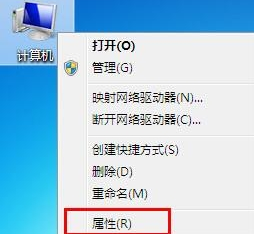
2、点击左侧的“高级系统设置”,如下图所示:
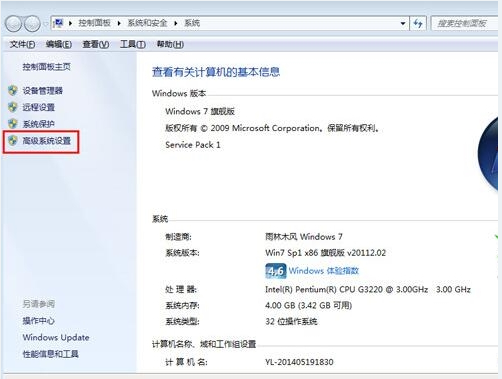
3、在弹出的系统属性界面中,切换到“高级”选项卡,点击“设置”按钮,如下图所示:
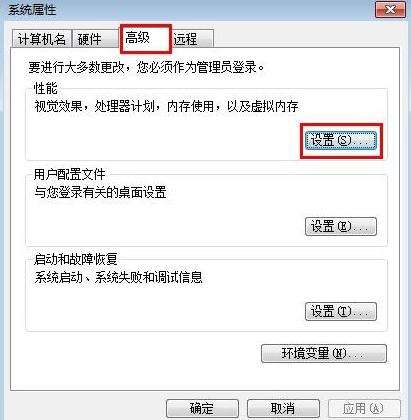
4、在视觉效果栏中,取消勾选“启用桌面组合”,点击确定按钮,如下图所示:

以上就是关于怎样关闭win7任务栏缩略图的操作方法啦~